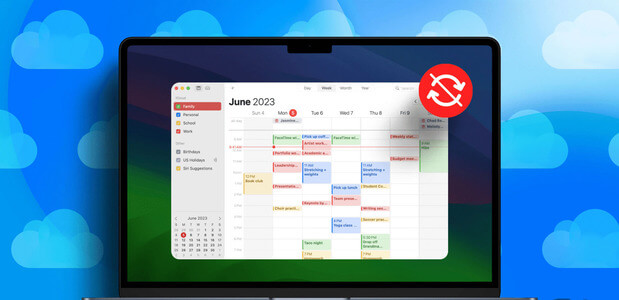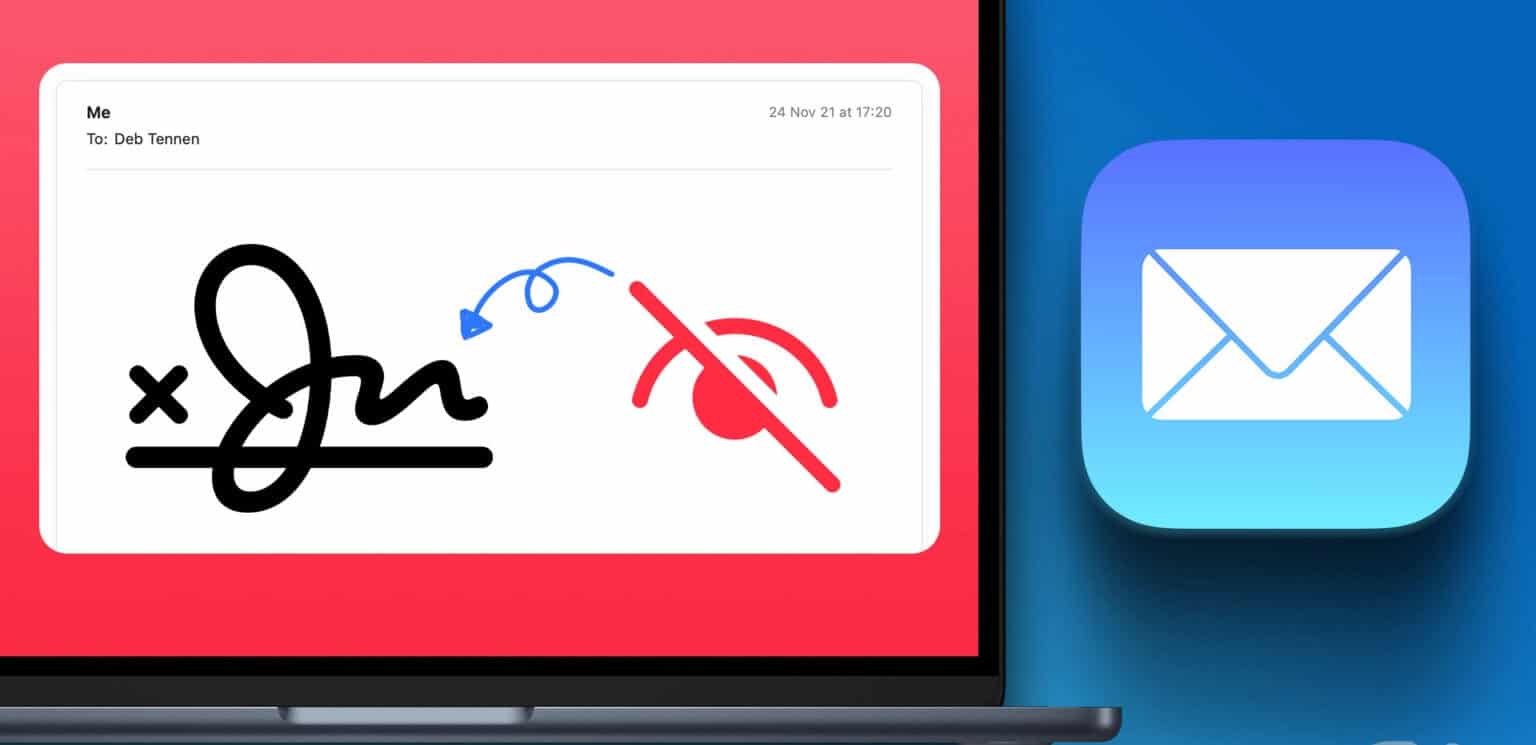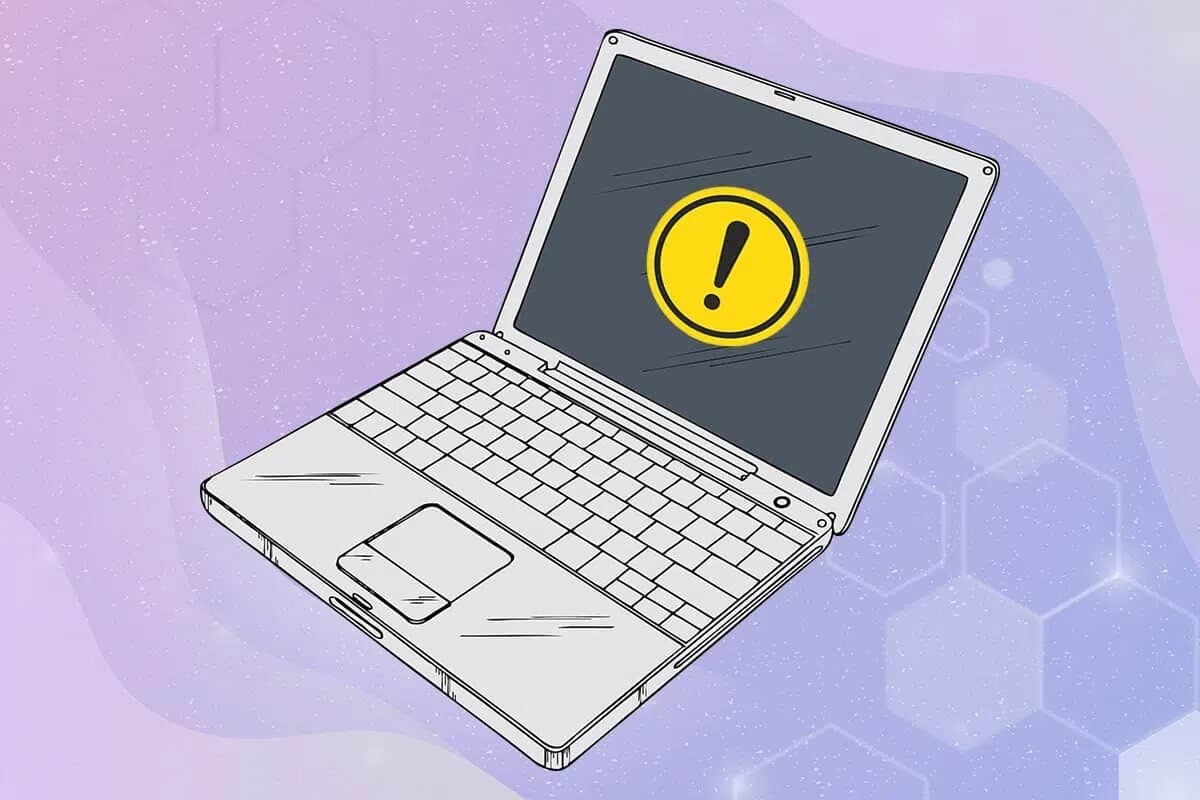Dengan macOS Big Sur dan Monterey, Apple memposisikan Safari sebagai alternatif yang benar untuk Google Chrome atau Microsoft Edge. Dengan setiap iterasi macOS, Apple menambahkan sejumlah besar fitur baru dan opsi penyesuaian ke Safari di Mac. Berikut adalah enam cara teratas untuk menyesuaikan Safari seperti pro di Mac.
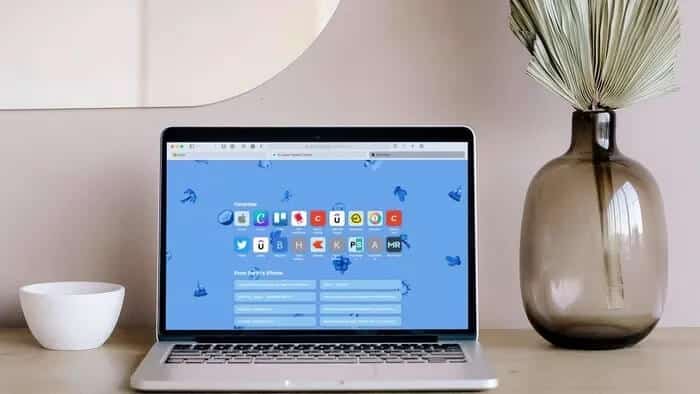
Tidak semua orang suka mengelola tab baru di Safari, latar belakang putih yang membosankan, atau layar beranda biasa. Dengan opsi penyesuaian Safari, Anda dapat dengan mudah menyesuaikan pengalaman Safari sesuai keinginan Anda. Ikuti metode di bawah ini dan buat perubahan yang diperlukan pada browser Safari Anda untuk menjadikannya benar-benar milik Anda.
1. Coba desain tab baru untuk menyesuaikan Safari di Mac
Dengan macOS Monterey, Apple menawarkan cara berbeda untuk mengatur tab Anda. Anda dapat memisahkan tab (opsi default) atau menggunakan tata letak yang ringkas.
Perlengkapan 1: Buka Safari di Mac dan klik nama Safari di bilah menu.
Perlengkapan 2: Buka Preferensi Safari.
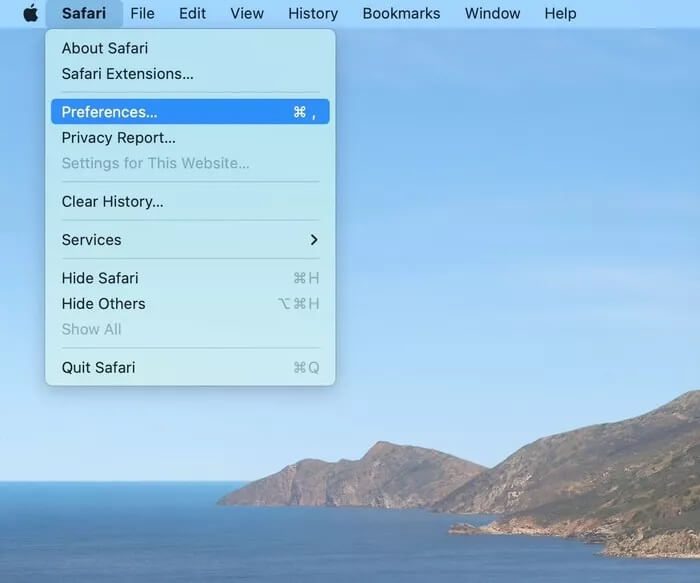
3: Dari daftar tab, pilih Terkompresi.
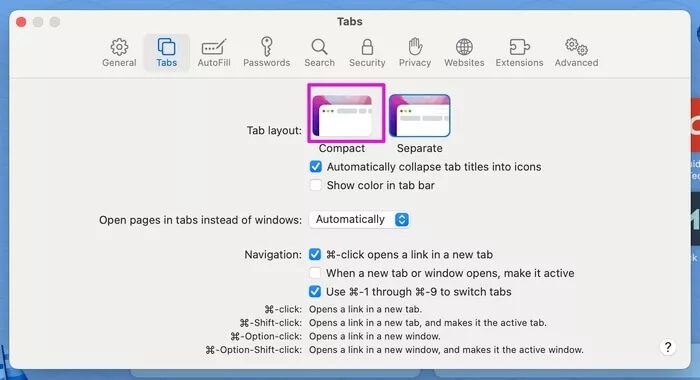
Anda akan segera melihat tab saat ini yang mengubah posisi ke atas dengan ekstensi dan item lainnya. Ini berguna bagi mereka yang ingin memanfaatkan lebih banyak ruang di Safari di Mac.
Bagi kami, kami menemukan pengaturannya cukup ramai ketika berhadapan dengan lusinan tab, jadi kami kembali ke opsi terpisah.
2. Aktifkan warna di bilah tab untuk menyesuaikan Safari di Mac
Ini adalah tambahan lain yang ditambahkan Apple dengan pembaruan macOS Monterey. Anda sekarang dapat mengaktifkan warna di bilah tab. Safari akan mengekstrak warna dari situs web dan menampilkannya melalui bilah tab.
Perlengkapan 1: Buka menu preferensi Safari.
Perlengkapan 2: Buka tab.
3: Aktifkan opsi untuk menampilkan warna di bilah tab.
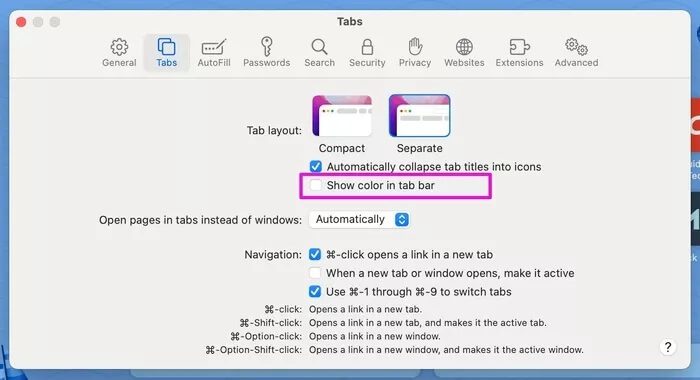
Sekali lagi, ketika Anda membuka banyak tab di Safari dan beralih di antara mereka, Anda mungkin kesulitan mengubah warna terus-menerus di tab Safari. Dari menu yang sama, Anda dapat kembali ke metode sebelumnya.
3. Sesuaikan Bilah Alat untuk menyesuaikan Safari di Mac
Ini adalah salah satu cara tertua untuk menyesuaikan pengalaman Safari di Mac. Buka Safari dan klik kanan pada area di bagian atas ruang. Pilih Customize Toolbar, dan itu akan membuka menu toolbar kustom.
Anda dapat menggunakan menu bilah alat untuk menarik dan melepas fungsi terkait ke bilah alat. Pengguna dapat menambahkan ruang fleksibel ke bilah alat Safari.
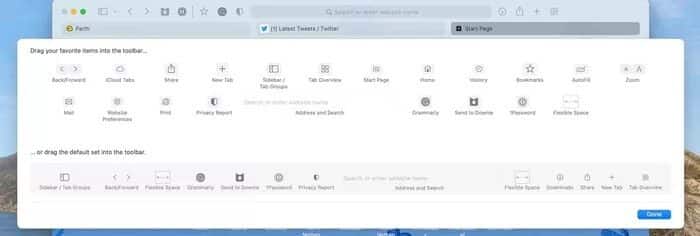
Kami kebanyakan menyimpan ekstensi dari sisi kiri bilah alamat dan tab Unduh, Bagikan, dan Tambah di sisi kanan.
4. Aplikasi wallpaper untuk menyesuaikan Safari di Mac
Diperkenalkan dengan macOS Big Sur, Apple memungkinkan Anda mengubah latar belakang default di halaman awal Safari. Ikuti langkah-langkah di bawah ini untuk mengubah wallpaper di Safari di Mac.
Perlengkapan 1: Buka Safari dan klik menu di bagian bawah.
Perlengkapan 2: Gunakan penggeser di bagian bawah dan lihat sekilas latar belakang default aplikasi di Safari.
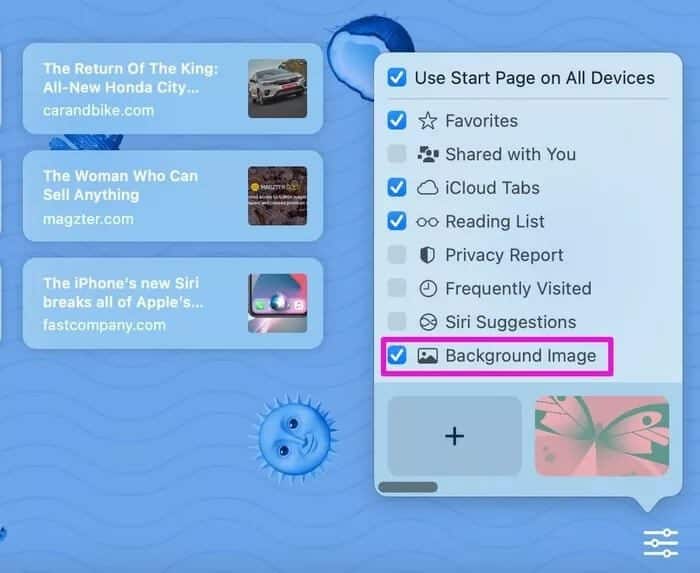
3: Jika Anda tidak puas dengan wallpaper bawaan Apple, Anda dapat mengeklik ikon + dan menerapkan wallpaper dari penyimpanan Mac Anda.
Pastikan Anda tidak menggunakan latar belakang yang funky yang menyulitkan Anda untuk membaca teks di beranda Safari.
5. Aktifkan Tag ICLOUD untuk menyesuaikan Safari di Mac
Ini berguna bagi mereka yang sering beralih antar perangkat Apple. Jika Anda membuka tab Safari di iPhone atau iPad, Anda dapat dengan mudah mengaksesnya dari beranda Safari di Mac tanpa masuk ke riwayat.
Perlengkapan 1: Buka Safari dan klik menu Pengaturan di bagian bawah.
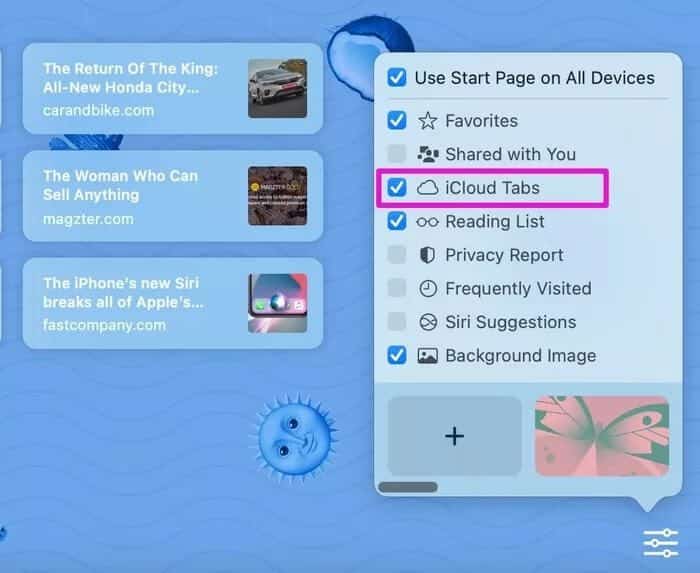
Perlengkapan 2: Aktifkan Tab iCloud, dan Anda akan melihat tab Safari muncul di rumah.
Dari menu yang sama, Anda juga dapat mengaktifkan laporan privasi. Laporan Privasi menunjukkan berapa banyak pelacak berbahaya yang diblokir Safari selama sesi penjelajahan Anda.
6. Ubah mesin pencari
Secara default, Safari menggunakan Google untuk menjawab pertanyaan Anda. Namun, Safari tidak hanya terbatas pada Google. Anda dapat dengan mudah mengubahnya ke Yahoo atau DuckDuckGo dari menu preferensi. Begini caranya.
Perlengkapan 1: Buka Safari di Mac.
Perlengkapan 2: Gunakan perintah +, tombol dan buka menu preferensi.
3: Pergi untuk mencari.
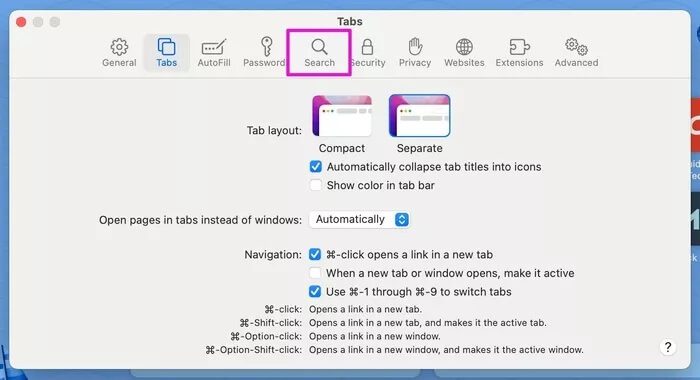
Perlengkapan 4: Pilih mesin pencari.
Perlengkapan 5: Anda dapat mengubah dari Google ke Yahoo, Bing, DuckDuckGo, atau Ecosia.
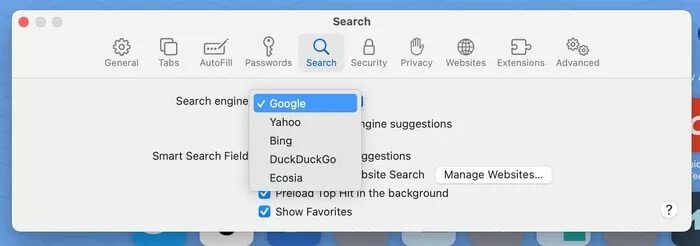
Jika Anda tidak puas dengan mesin pencari baru, Anda selalu dapat kembali ke Google dari daftar yang sama.
Personalisasi pengalaman safari Anda di MAC
Pengguna juga dapat melanjutkan dan menghapus ekstensi Safari di Mac. Safari tetap menjadi pilihan nomor satu kami untuk menjelajahi web di Mac Anda. Kecuali Anda kehilangan ekstensi Chromium favorit, Anda dapat mempertimbangkan untuk memeriksanya Chrome atau Edge di Mac. Kami menyarankan untuk menggunakan Safari dan membuat perubahan yang relevan berdasarkan preferensi Anda untuk audiens lainnya Tunggu apa lagi Lanjutkan dan mulai menyesuaikan Safari di Mac Anda.